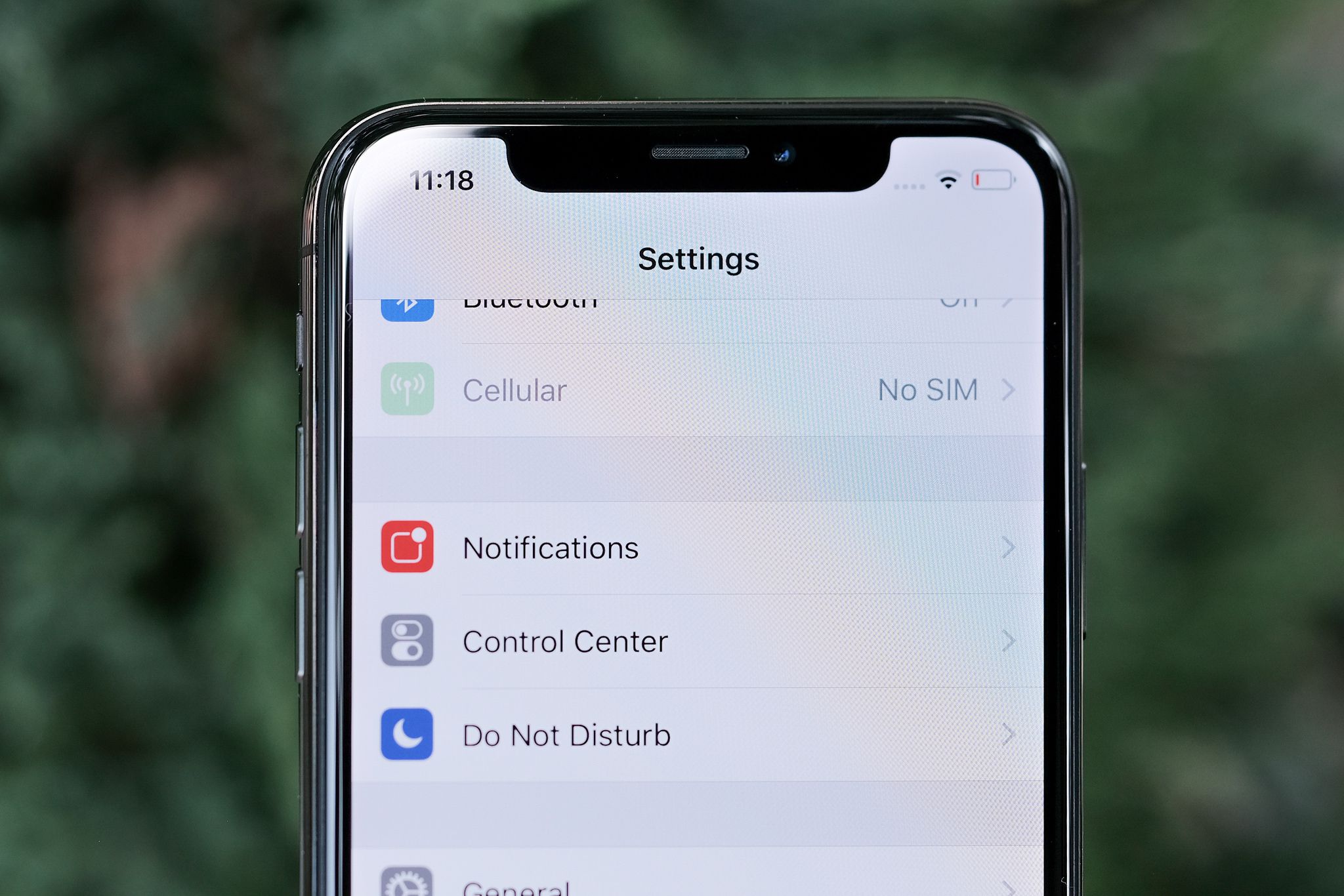IPhonen Älä häiritse -ominaisuuden avulla voit keskeyttää keskeytykset, mutta silti eniten kiinnostuneiden ihmisten ottaa sinuun yhteyttä esimerkiksi hätätilanteessa. Älä häiritse -ominaisuus koskee iOS 6:ta ja uudempaa ja kaikkia watchOS-versioita, mukaan lukien watchOS 6.
Kuinka iPhonen Älä häiritse -ominaisuus toimii
Jos et halua, että älypuhelimesi ilmoitukset tai saapuvat puhelut häiritsevät sinua, voit kytkeä ne kaikki pois päältä, mutta kukaan ei voi tavoittaa sinua. Älä häiritse, Applen iOS 6:ssa esittelemä ominaisuus, joka tarjoaa joustavuutta puhelimen häiriöiden mykistykseen seuraavilla ominaisuuksilla:
- Saapuvat puhelut, tekstiviestit ja push-ilmoitukset on mykistetty. Saat ne edelleen, jotta voit kuunnella vastaajaviestisi ja muita ilmoituksia myöhemmin, mutta puhelimesi ei anna ääntä tai värise eikä näyttö syty.
- Älä häiritse -toiminto voidaan ohjelmoida aktivoitumaan ja deaktivoitumaan automaattisesti esimerkiksi nukkumaanmenoaikaan ja aamulla herätessäsi, tai voit aktivoida sen manuaalisesti.
- Tärkeät kontaktit, kuten perheenjäsenet tai suosikkisi, voivat ottaa sinuun yhteyttä, vaikka Älä häiritse -tila olisi aktiivinen.
- Jos puhelinnumero yrittää soittaa sinulle kahdesti kolmen minuutin sisällä, anna Älä häiritse -tilan läpi. Tästä on hyötyä esimerkiksi hätätilanteessa.
- Älä häiritse -toiminto voidaan asettaa aktivoitumaan ajon aikana. Se estää puhelut ja tekstiviestit turvallisuuden varmistamiseksi.
Älä häiritse -työkalu toimii myös iPadissa. Apple jakoi käyttöjärjestelmän iPhonelle ja iPadille kaksoisjulkaisulla iOS 13 ja iPadOS 13.
Aseta Älä häiritse -asetus iPhonessa
Älä häiritse -tilan määrittäminen iPhonessa vaatii vain muutaman napautuksen.
-
Lehdistö asetukset sovellus avataksesi sen.
-
Nosturi Älä häiritse†
-
Laita päälle Älä häiritse vaihtokytkin. Voit myös ottaa Älä häiritse -tilan käyttöön ohjauskeskuksesta. Avaa Ohjauskeskus pyyhkäisemällä ylös puhelimen näytön alareunasta (tai pyyhkäisemällä alas oikeasta yläkulmasta iPhone X:ssä ja uudemmissa malleissa) ja napauttamalla sitten kuukuvaketta ottaaksesi Älä häiritse -tilan käyttöön.
Ajoita Älä häiritse -aktivointi
Älä häiritse -toiminto voidaan ajastaa aktivoitumaan ja deaktivoitumaan automaattisesti määrittäminäsi aikoina.
-
Lehdistö asetukset sovellus.
-
Nosturi Älä häiritse†
-
Laita päälle Suunniteltu vaihtokytkin.
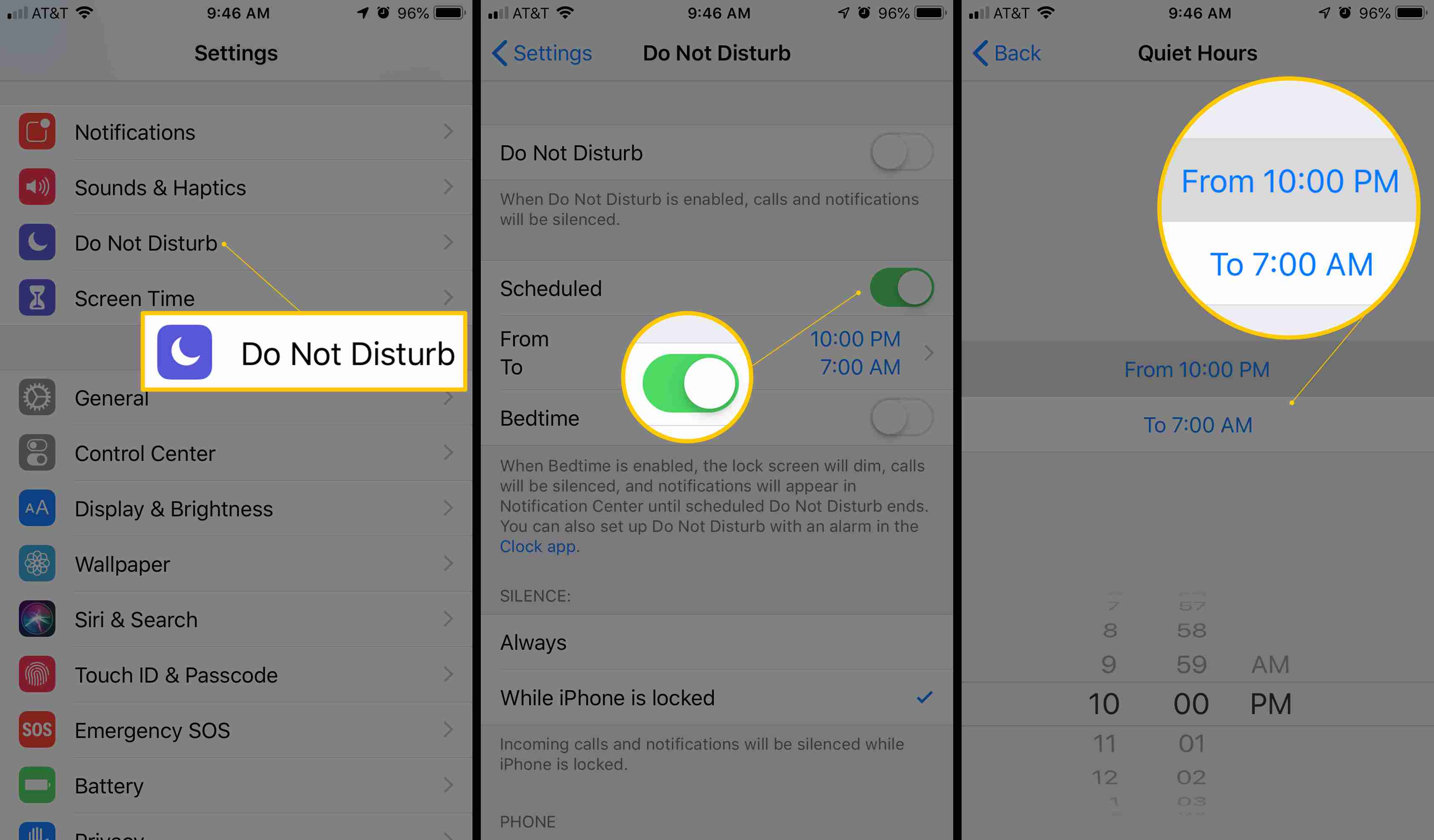
-
Lehdistö Tekijä: laatikko. Siirrä pyöriä asettaaksesi aika, jolloin haluat ottaa ominaisuuden käyttöön.
-
Lehdistö Epämiellyttävää ja aseta milloin haluat sen sammuvan.
Säädä Älä häiritse -asetuksiasi
Nosturi asetukset † Älä häiritse Säädä Älä häiritse -asetuksia:
- Hiljaisuus: Valitse tila, jossa Älä häiritse -toiminto mykistää ilmoitukset ja soittoäänet aktivoituna, Aina tai yksin Kun iPhone on lukittu†
- Salli puhelut osoitteesta: Anna joidenkin puhelujen soittaa, kun Älä häiritse -tila on päällä. Voit valita luomistasi yhteystietoryhmistä, jotka sallitaan. Valitse esimerkiksi Suosikit osoitekirjasta.
Mukautettuja yhteysryhmiä ei voi luoda iPhonessa. Jos haluat luoda sellaisen käytettäväksi Älä häiritse -toiminnon kanssa iPhonessasi, luo se Yhteystiedot-työpöytäsovelluksessa ja synkronoi se iPhoneen.
- Toistuvat puhelut: Liu’uta kohtaan AT niin, että kun samaan numeroon soittaa kahdesti kolmen minuutin sisällä, puhelu tulee perille, vaikka henkilö ei olisi valitussa yhteystietoluettelossa.
Kuinka tarkistaa, onko Älä häiritse -tila päällä
Tarkista iPhonen näytön oikea yläkulma. Kun Älä häiritse -toiminto on aktiivinen, kuunsirppikuvake tulee näkyviin. iPhone X:ssä tämä kuvake ei näy tässä (tässä mallissa on rajoitetusti tilaa). Sen sijaan avaa Ohjauskeskus pyyhkäisemällä alas oikeasta yläkulmasta nähdäksesi, onko se aktiivinen.
Älä häiritse Apple Watchissa
Apple Watch voi vastaanottaa ja soittaa puheluita ja tekstiviestejä ja tukee Älä häiritse -toimintoa. Kellon Älä häiritse -toimintoa voi ohjata kahdella tavalla: oletusasetuksilla ja manuaalisesti. Oletusarvoisesti Apple Watch on asetettu samoihin Älä häiritse -asetuksiin, jotka määritit iPhonessasi, mukaan lukien ajoitus. Et voi muuttaa tätä Apple Watchissa.
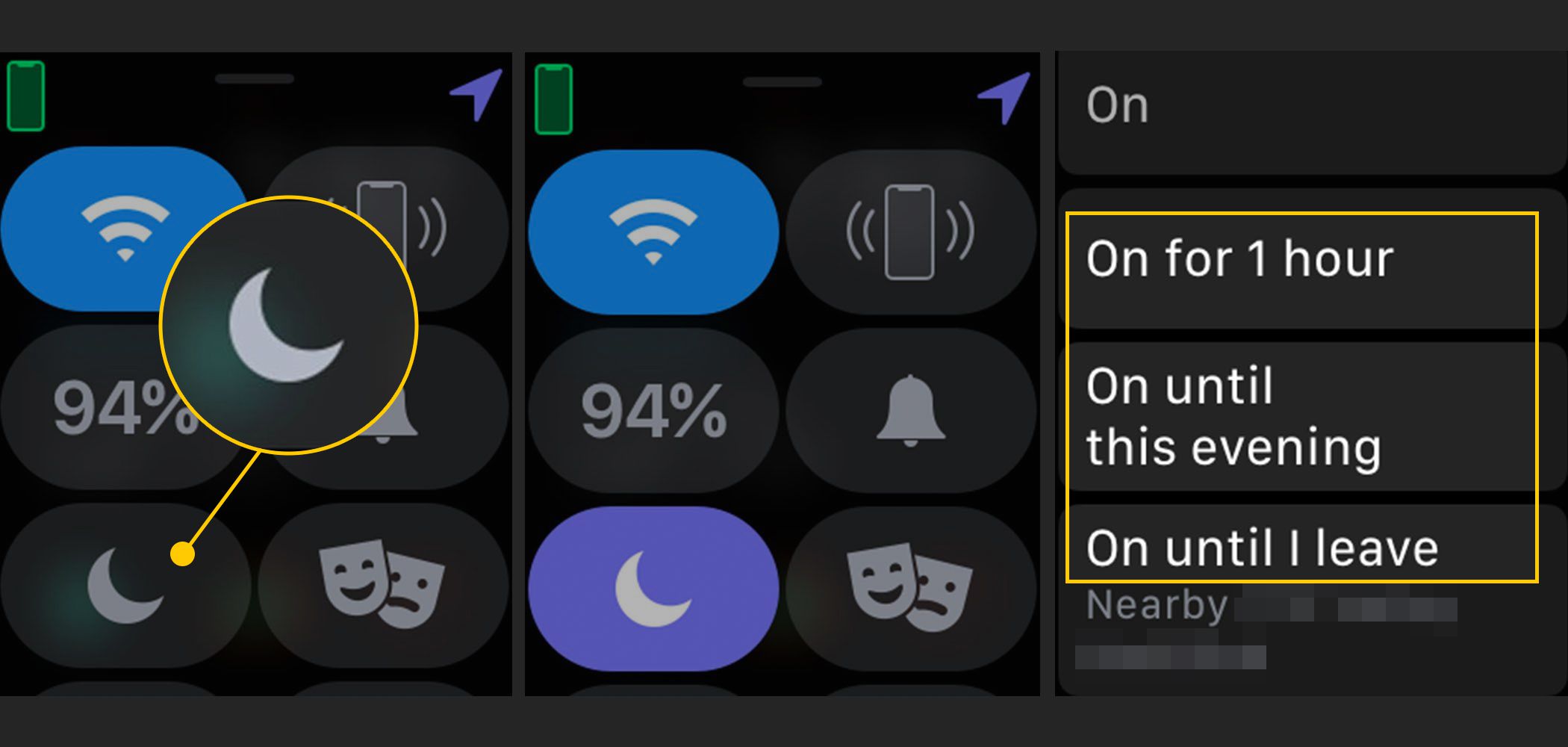
Voit aktivoida Älä häiritse -tilan manuaalisesti kellossasi pyyhkäisemällä ylös Apple Watchin näytön alareunasta avataksesi tölkit† WatchOS 1:ssä ja 2:ssa pyyhkäise vasemmalta oikealle, kunnes pääset ensi silmäyksellä AirPlay- ja Lentokonetilan kuvakkeisiin. Napauta kuun kuvaketta Älä häiritse† Voit valita kellosi Älä häiritse -tilan seuraavan keston:
- päällä kytke se päälle toistaiseksi.
- 1 tunti päällä alkaa tunnin ajan ennen kuin Älä häiritse -toiminto on aktiivinen.
- Nähdään illalla poistaa Älä häiritse -tilan käytöstä myöhemmin päivällä.
- Käytössä kunnes lähden käyttää nykyistä sijaintiasi ja kun kello havaitsee, että olet poistunut paikasta, se poistaa Älä häiritse -tilan käytöstä.
Älä häiritse ajon aikana
Jos iPhonesi käyttöjärjestelmä on iOS 11 tai uudempi, Älä häiritse -toiminto lisää yksityisyyttä ja turvallisuutta ajon aikana estämään häiritsevän ajamisen. Jos Älä häiritse ajon aikana -asetus on käytössä, et saa ajon aikana ilmoituksia, jotka saattavat houkutella sinua kääntämään katseesi pois tieltä. Ota Älä häiritse ajon aikana käyttöön seuraavasti:
-
Nosturi asetukset † Älä häiritse†
-
Vuonna Älä häiritse ajon aikana osio, napauta Aktivoida ja valitse, kun toiminto on aktivoitu.
- automaattisesti: Jos puhelimesi havaitsee liikkeen määrän ja nopeuden, joka saa sen ajattelemaan, että olet autossa, ominaisuus kytkeytyy päälle. Tämä voi kuitenkin olla virheellinen, koska voit olla matkustaja tai bussissa tai junassa.
- Kun yhdistetty auton Bluetoothiin: Jos puhelimesi muodostaa yhteyden auton Bluetoothiin ja tämä asetus on käytössä, Älä häiritse -toiminto aktivoituu automaattisesti, kunnes yhteys katkeaa uudelleen.
- käsin: Lisää vaihtoehdon Ohjauskeskukseen, jotta voit ottaa Älä häiritse ajon aikana käyttöön manuaalisesti.
-
Palaa Älä häiritse -valikkoon ja napauta sitten Automaattinen vastaus†
-
Valitse, kuka saa automaattisen vastauksen, kun viesti vastaanotetaan, kun Älä häiritse ajon aikana on aktiivinen. Voit valita: Ei kukaan† viimeaikainen yhteystiedot† Suosikittai Kaikki yhteystiedot†
-
Napauta Älä häiritse -valikosta automaattinen vastaus† Aseta sitten viesti, joka lähetetään niille, jotka yrittävät tavoittaa sinut. Nämä suosikeissasi olevat kontaktit voivat välittää sinulle viestin, jos he lähettävät tekstiviestinä sanan «kiireellinen» vastauksena automaattiseen vastausviestiisi.
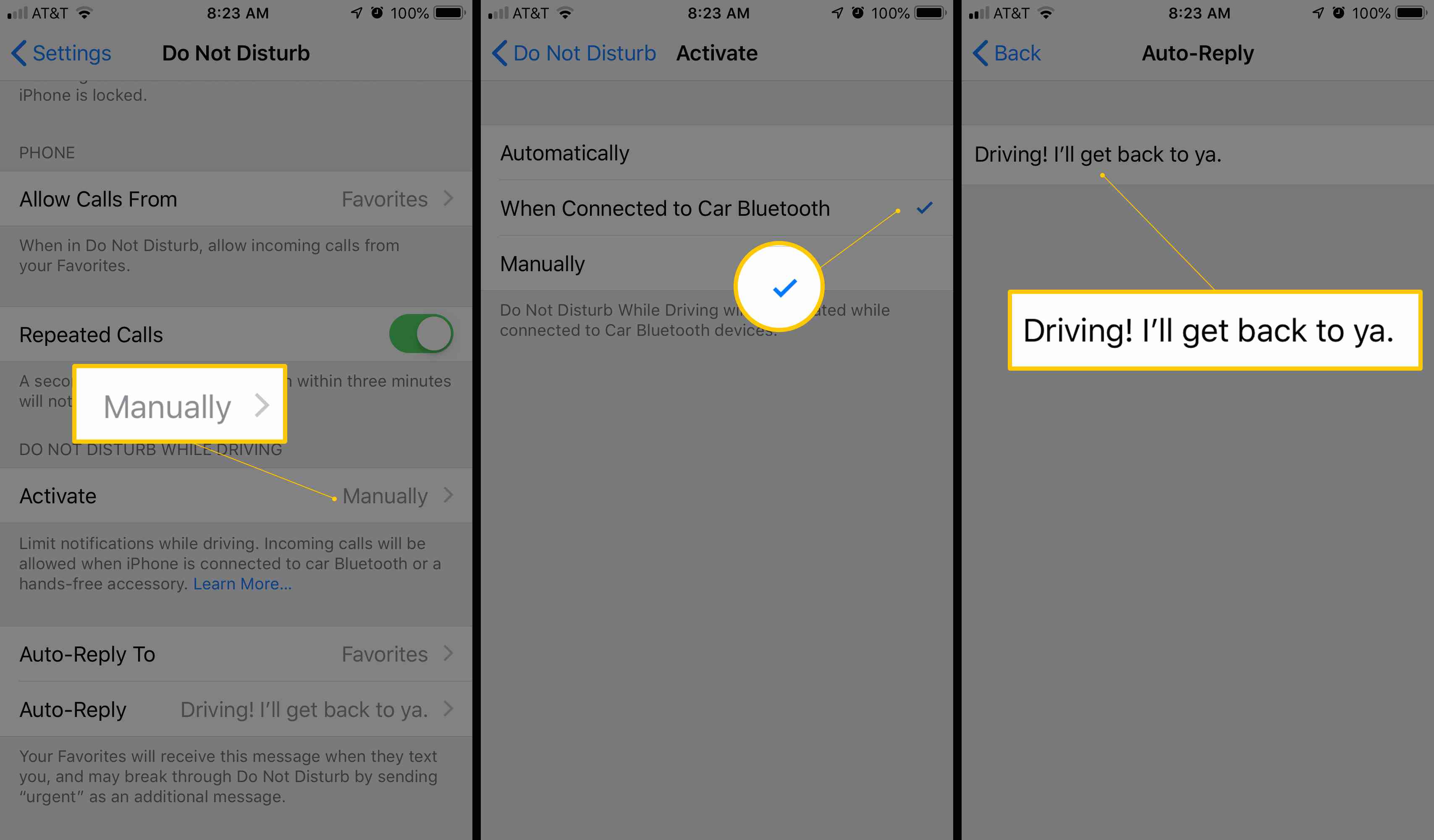
Lisää Älä häiritse ajon aikana Ohjauskeskukseen
Noudata näitä ohjeita lisätäksesi Ohjauskeskukseen kätevän pikakuvakkeen, jonka avulla voit nopeasti ottaa Älä häiritse ajon aikana käyttöön ja poistaa sen käytöstä.
-
Nosturi asetukset†
-
Nosturi Ohjauskeskus†
-
Nosturi Mukauta säätimiä†

-
Napauta vihreää † Seuraava Älä häiritse ajon aikana†